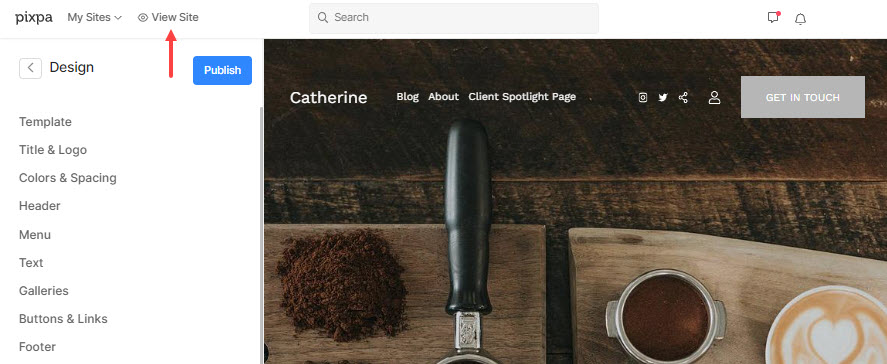Eine schöne und benutzerfreundliche Website ist der Schlüssel, um Ihr Geschäft online voranzutreiben. Beim Entwerfen Ihrer Website müssen Sie möglicherweise einige Aspekte anpassen, um Ihre Marke besser darzustellen.
Das Design Abschnitt Hier arbeiten Sie am Design Ihrer Website, um das Erscheinungsbild Ihrer Website anzupassen. Sie können Ihre Website verwalten Vorlage, Menüstil, Farbpalette, Website-Textstil, und vieles mehr von hier.
Sie können Ihre temporären Designänderungen im rechten Fenster überprüfen, ohne sie auf der Live-Site zu veröffentlichen.
Besuchen Sie den Design-Bereich:
- Klicken Sie auf Design Abschnitt aus dem Dashboard, wie im folgenden Bild gezeigt.
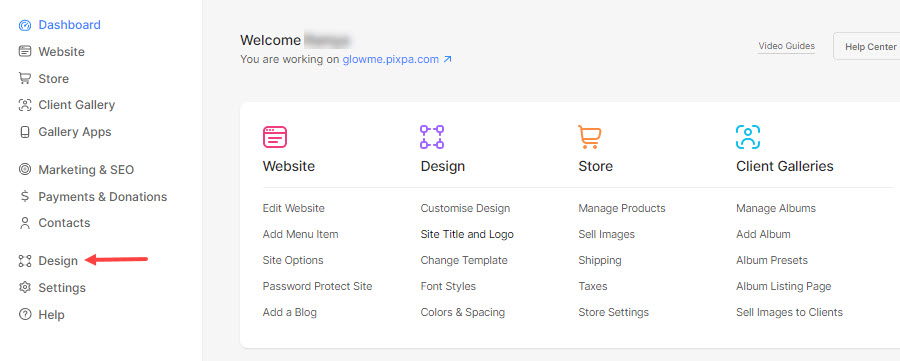
- Sehen Sie sich auf dem unteren Bildschirm alle Styling-Optionen an.
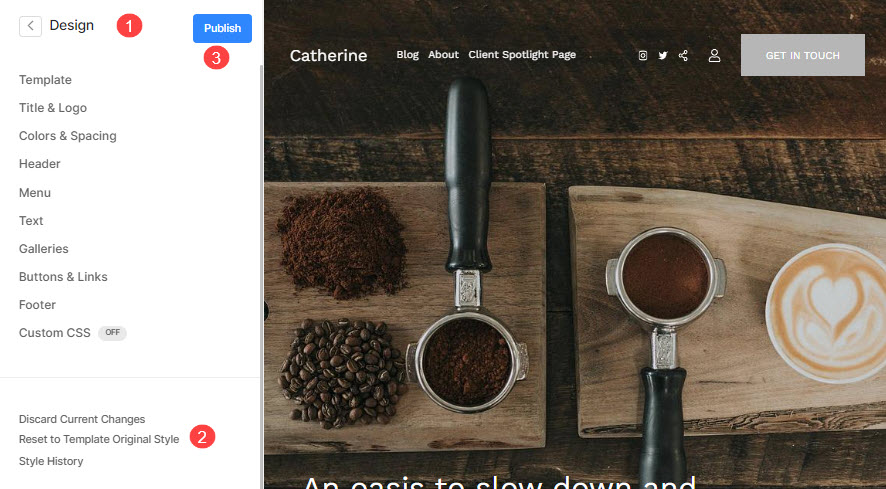
In diesem Artikel:
- Template
- Stile
- Speichern und veröffentlichen Sie Änderungen auf der Live-Site
- Letzte Änderungen verwerfen
- Sehen Sie sich die Live-Site an
Das Design Ihrer Website besteht aus zwei wichtigen Komponenten: Vorlagen und Stile
Template
- Vorlagen sind vorgefertigte Websites, die ein guter Ausgangspunkt für jede Website sind.
- Je nach Inhalt und Zielsetzung Ihrer Website können Sie beliebige auswählen Pixpa-Vorlage als Ausgangspunkt für Ihr Website-Design.
- Außerdem können Sie die Vorlagen beliebig oft ändern.
Siehe auch: Ändern Sie die Website-Vorlage.
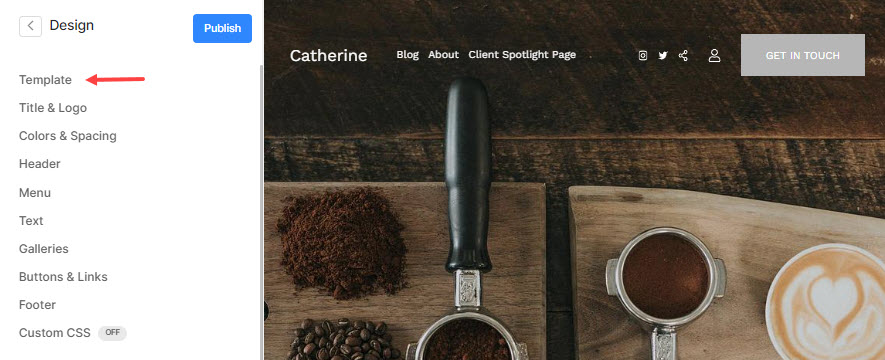
Stile
- Stile sind eine Reihe visueller Eigenschaften, die das Erscheinungsbild aller Elemente Ihrer Website definieren.
- Der Design-Bereich enthält die Stil-Editor, ein Einfaches, intuitives und leistungsstarkes Tool, mit dem Sie jeden Designvorlagenstil feinabstimmen und ohne Programmierkenntnisse genau das gewünschte Aussehen erhalten können.
Überprüfen Sie auch: Website-Styling-Optionen.
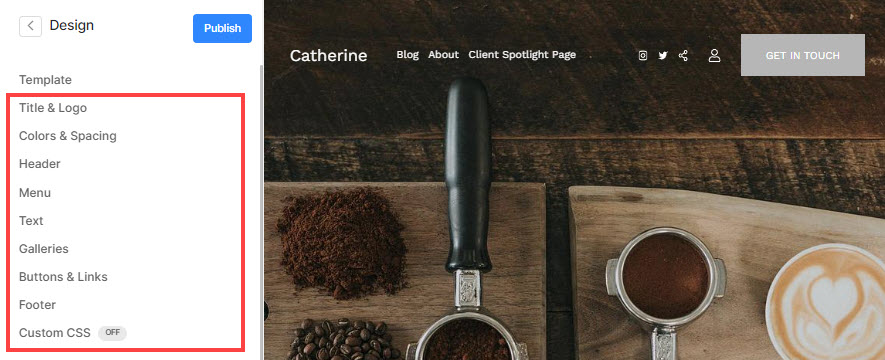
Speichern und veröffentlichen Sie Änderungen auf der Live-Site
- Wenn Sie mit allen Designänderungen fertig sind, müssen Sie auf klicken Veröffentlichen Taste im nun erscheinenden Bestätigungsfenster nun wieder los. zu Speichern Sie Ihre Anpassungen und wenden Sie sie sofort auf Ihre Website an.
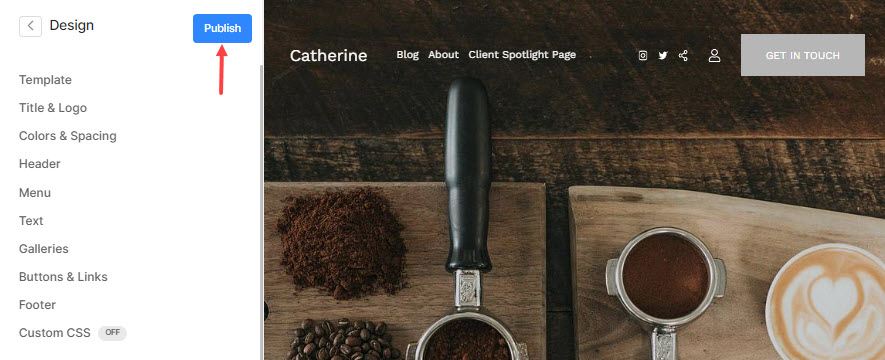
Letzte Änderungen verwerfen
- Du kannst dich Verwerfen auch Ihre letzten Änderungen (1).
- Sie können zum ursprünglichen Stil Ihrer Vorlage zurückkehren, indem Sie auf klicken Zurücksetzen Taste (2).
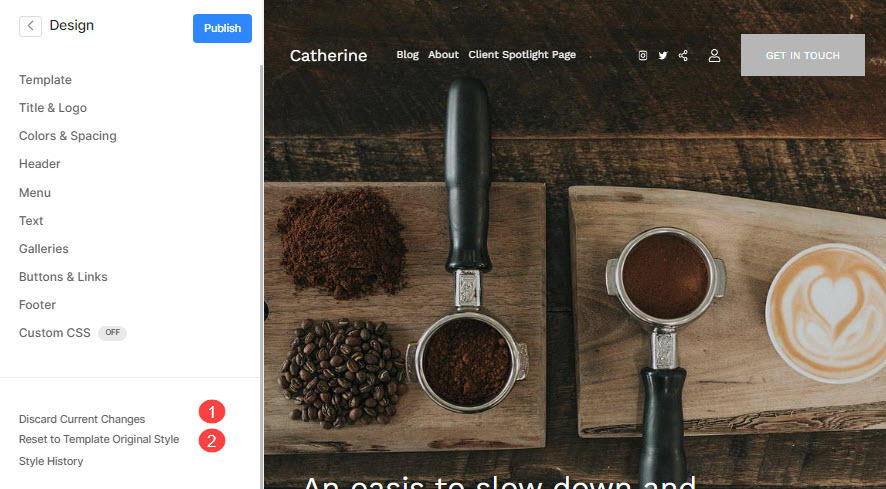
Sehen Sie sich die Live-Site an
- Sie können die Designänderungen auf Ihrer Website jederzeit unter einsehen Anzeigen Site Taste an der Oberseite.